文件BOOT.INI非法正从C:\windows\启动怎么解决
1、首先我们右键点击我们的电脑,之后点击属性
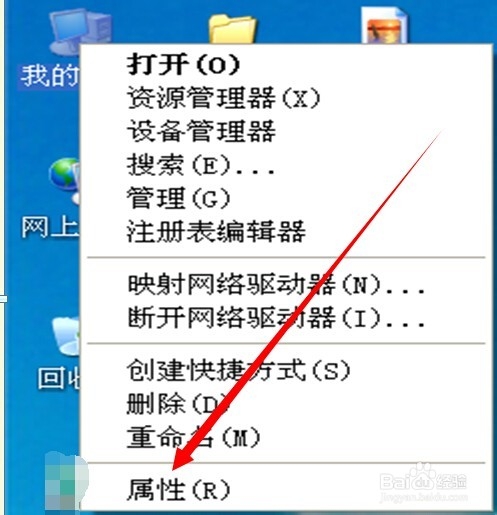
2、之后我们点击页面上方工具条上的高级
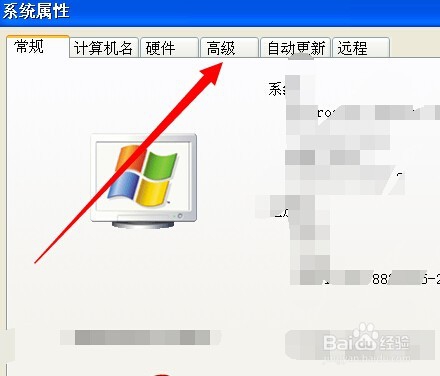
3、在高级页面启动和故障修复处有个设置,点击它
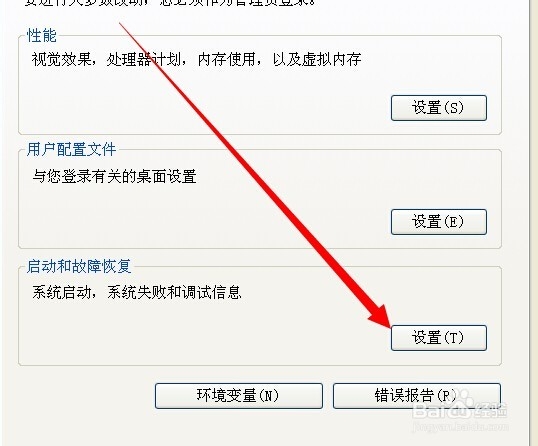
4、中间会有个提示无法打开C:\boot.ini文件,直接点击确定即可
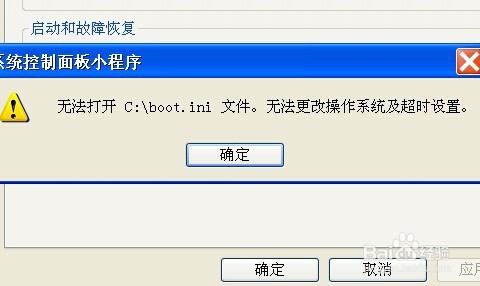
5、之后我们点击编辑,手动编辑启动选项
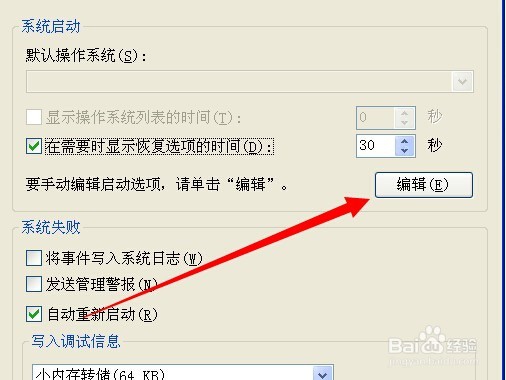
6、它会提示找不到文件,是否创建点击创建即可
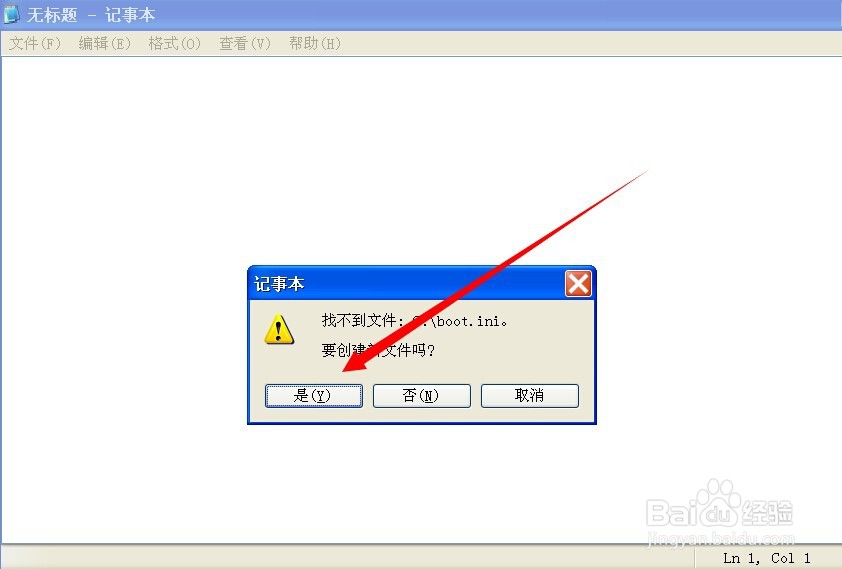
7、接着大家把这串代码粘贴到自己的这个文档下,点击保存关闭可以,此时当我们再次打开电脑就不会在提示文件BOOT.INI非法正从C:\windows\启动了
[boot loader]
timeout=0
default=multi(0)disk(0)rdisk(0)partition(1)\WINDOWS
[operating systems]
multi(0)disk(0)rdisk(0)partition(1)\WINDOWS="Microsoft Windows XP Professional" /noexecute=optin /fastdetect
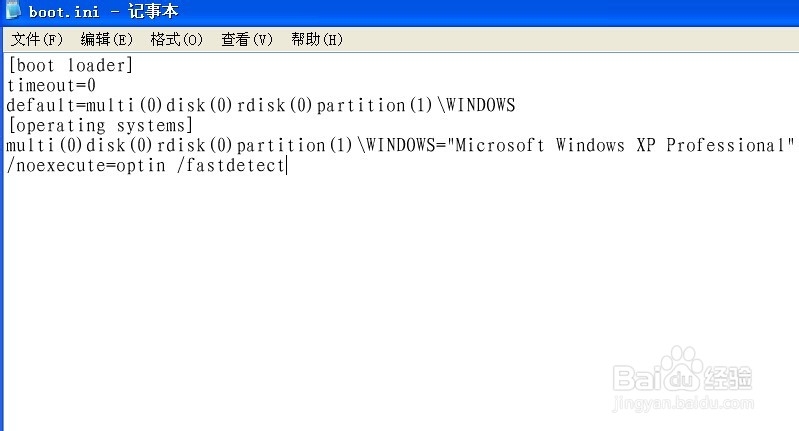
声明:本网站引用、摘录或转载内容仅供网站访问者交流或参考,不代表本站立场,如存在版权或非法内容,请联系站长删除,联系邮箱:site.kefu@qq.com。
阅读量:31
阅读量:67
阅读量:46
阅读量:51
阅读量:27